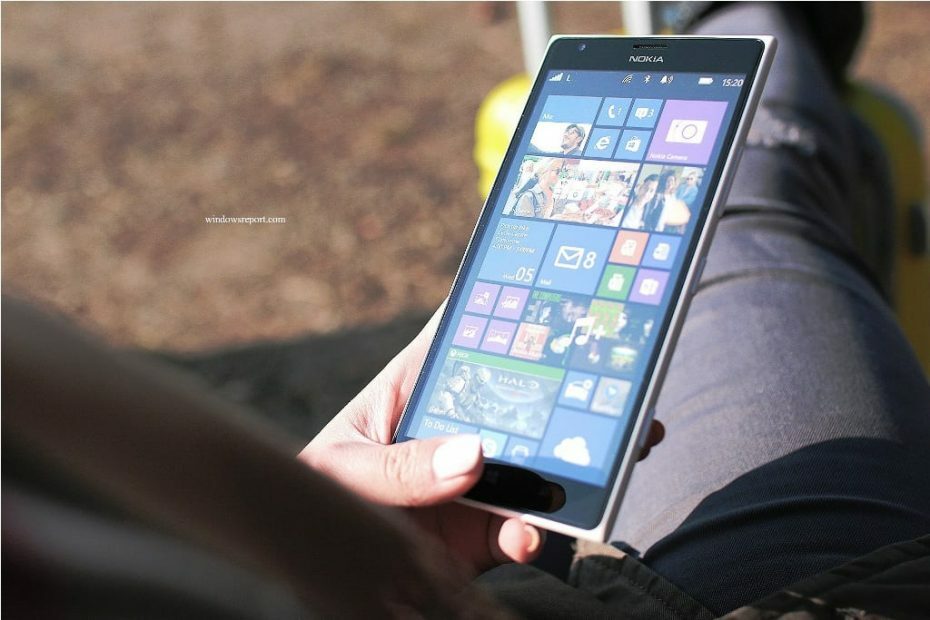
Ez a szoftver folyamatosan futtatja az illesztőprogramokat, és így megóvja az általános számítógépes hibáktól és a hardverhibáktól. Ellenőrizze az összes illesztőprogramot most 3 egyszerű lépésben:
- Töltse le a DriverFix alkalmazást (ellenőrzött letöltési fájl).
- Kattintson a gombra Indítsa el a szkennelést hogy megtalálja az összes problémás illesztőprogramot.
- Kattintson a gombra Frissítse az illesztőprogramokat új verziók beszerzése és a rendszer hibás működésének elkerülése érdekében.
- A DriverFix alkalmazást letöltötte 0 olvasók ebben a hónapban.
Ha mobileszközein a Windows operációs rendszert használja, akkor biztosan megbotlott a hibakódban 805a8011. Ez általában akkor fordul elő, amikor a mobilalkalmazást telepíteni vagy frissíteni próbálja a Windows Store.
A 805a8011 hibakód oka lehet az alkalmazások csatlakozási problémája, az alacsony tárhely, a Microsoft-fiókkal való szinkronizálás problémái és még sok más. Összeállítottuk a megoldások listáját a 805a8011 hibakód mobileszközökön történő kijavításához.
A 805a8011 hiba elhárítása
1. megoldás - Módosítsa a hálózatot
Az internetkapcsolat váltásával javítani kell a 805a8011 hibakódot. Ha használta a nyilvános Wi-Fi hálózat, leválaszthatja, és használhat másik internetkapcsolatot. Használhat másik mobilinternetet is, mivel ez az eset érvényes lehet, és megpróbálja elérni a Windows Store-ot.
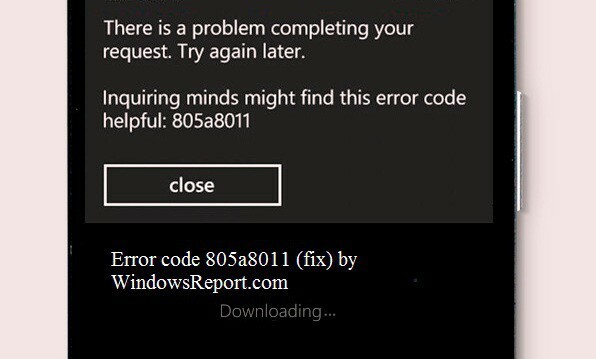
2. megoldás - Szabadítsa fel a tárhelyet
A 805a8011 hibakódot a mobiltelefon alacsony vagy kevés tárhelye okozhatja. Szabadítania kell egy kis helyet, hogy a Windows mobileszközök új alkalmazások befogadására vagy a már meglévő alkalmazások frissítésére szolgálhassanak. Ez a nem kívánt alkalmazások, videók, zenék, fényképek és egyéb fájlok törlésével történhet, legalább 100 MB-ig. A 805a8011 hibakódot valószínűleg ezzel a módszerrel kell kijavítani.
3. megoldás - Ellenőrizze a dátum és idő beállításait
A 805a8011 hibakód a telefon operációs rendszerének helytelen dátum- és időbeállítása miatt jelenhet meg. Ellenőrizze a dátum / idő és az időzóna beállításait, hogy azok helyesek legyenek. Tiltsa le a dátum és idő automatikus frissítését az Internet használatával, és állítsa be manuálisan a dátum / idő paramétereket. Indítsa újra a Windows telefont, csatlakozzon újra az internethez, és lépjen be a Windows áruházba.
- Olvassa el még:A Microsoft új kategóriájú Windows telefonokat dob piacra
4. megoldás - Szinkronizálja Microsoft-fiókját
A nem specifikált adatok miatt a Microsoft megakadályozhatja, hogy bejelentkezzen a Microsoft fiók biztonsági okokból. Ellenőrizze, hogy minden Microsoft-profilmező tele van-e. Mielőtt továbblépne, be kell jelentkeznie a számítógépről a Microsoft-fiókjába, ki kell töltenie az összes megadott mezőt, és el kell fogadnia a licencszerződést. Kovesd ezeket a lepeseket:
- Jelentkezzen be Microsoft-fiókjába, és ellenőrizze, hogy a Microsoft szolgáltatásai megfelelően működnek-e. Ha még nincs Microsoft-profilja, regisztráljon a következő címre: Windows Live
- Windows mobileszközén lépjen a Beállítások elemre
- Kattintson az Email + fiókok elemre
- Tartsa nyomva a Microsoft-fiókot
- Érintse meg a „Szinkronizálás” menüt
Ezeknek a lépéseknek a végrehajtása után erősen ajánlott újraindítani a mobileszközt, és belépni a Windows áruházba. Próbáljon meg új alkalmazásokat letölteni vagy frissíteni a telepített alkalmazásokat. Ennek a megoldásnak kijavítania kell a 805a8011 számú hibát.
5. megoldás - Állítsa vissza a Windows telefont
A Windows telefon visszaállítása és az alapértelmezett beállítások visszaállítása valószínűleg megoldja a 805a8011 hibakódot. A folytatás előtt erősen ajánlott biztonsági másolatot készíteni a fájlokról, például dokumentumokról, névjegyekről, zenéről, képekről, videókról, zenéről és más fontos fájlokról. A fájlok biztonsági mentéséhez kövesse az alábbi lépéseket:
- Windows mobileszközén lépjen a „Beállítások” részhez
- Érintse meg a „Backup” menüt
- Ezután érintse meg az „Alkalmazások + Beállítások” lehetőséget
- Csak a beállítások biztonsági mentéséhez koppintson a Beállítások biztonsági mentése elemre
- Csak az alkalmazások biztonsági mentéséhez koppintson az Alkalmazások biztonsági mentése elemre.
Megjegyzés: Nagyon fontos, hogy a Windows telefon visszaállítása előtt biztonsági másolatot készítsen fontos dolgokról.
Két lépés áll rendelkezésre a Windows mobileszközök alaphelyzetbe állításához, amely soft reset vagy hard reset.
A Soft Reset lépései
- Amíg a Windows mobileszköze aktív állapotban van, nyomja le és tartsa lenyomva a Hangerő és a Bekapcsoló gombokat, amíg meg nem érzi, hogy telefonja rezeg.
- Ezután engedje el a gombokat, és várja meg, amíg a készülék automatikusan újraindul.
- Ellenőrizze, hogy elérhető-e a Windows Store vagy sem.
A soft reset módszerrel, ha továbbra is a 805a8011 hibakódot kapja, akkor a hard reset módszert kell választania. A hard reset megoldás Windows 8 és Windows operációs rendszerekhez egyaránt elérhető Windows 8.1 mobileszközök.
Megjegyzés: A Windows mobileszköz visszaáll a gyári állapotba, amikor visszaállítja azt.
A kemény visszaállítás lépései (Windows 8, Windows 10)
Windows 8 és Windows 10 mobileszközök esetén kövesse az alábbi lépéseket a kemény visszaállításhoz:
- Kapcsolja ki a Windows mobileszközt
- Nyomja meg és tartsa lenyomva a Hangerő csökkentése gombot, és csatlakoztassa a töltőt. A Windows-eszközén felkiáltó jel (!) Jelenik meg a képernyőn
- Ezután nyomja meg a gombokat a következő sorrendben:
- Hangerő fel
- Lehalkít
- Erő
- Lehalkít.
Windows telefonja automatikusan újraindul. Sikeresen visszaállította a Windows 8 telefonját.
A kemény visszaállítás lépései (Windows 8.1)
A Windows 8.1 mobileszközöket az alábbi lépések végrehajtásával lehet visszaállítani:
- Aktív állapotban lépjen a „Beállítások” menübe
- A Beállítások menüben érintse meg a Névjegy elemet
- Folytassa a "Telefon visszaállítása" menü megérintésével
- Ezután két figyelmeztetés jelenik meg a képernyőn. Koppintson az „Igen” gombra a következő lépés folytatásához
- A mobileszköz automatikusan újraindul
Sikeresen visszaállította Windows 8.1 mobileszközét.
- Olvassa el még:A legjobb Windows 10 Mobile kibővített valóságos alkalmazások
Összefoglalva, a fenti megoldások kijavíthatják a 805a8011 hibát a Windows mobileszközökön. Most telepíthet új alkalmazásokat, vagy frissítheti a meglévő alkalmazásokat.
KAPCSOLÓDÓ Történetek az ellenőrzéshez:
- Végső síp! Az EA megszünteti a FIFA Mobile támogatását Windows telefonokon
- A Microsoft iOS iránti érdeklődése miatt a Windows telefon felhasználói elárultnak érzik magukat
- Mi történik a Windows telefonokkal? Végleg eltűnt a Lumia 735?


